XPS-filer er dokumenter skrevet i XPS-sidebeskrivelsesspråket som har en bestemt layout. XPS-filformatet er faktisk Microsofts alternativ til PDF.
Til Microsofts skuffelse er XPS-formatet langt fra like populært som PDF-formatet. Men dette hindret ikke Microsoft i å inkludere utmerket XPS-støtte i moderne Windows 10-versjoner.
Faktisk kan du åpne og vise XPS-filer med den innebygde XPS Viewer. Men mange brukere rapporterte at denne appen ikke er å finne på datamaskinene deres. Dette er fordi du må aktivere det manuelt på enheten din.
Slik gjenoppretter du XPS Document Writer i Windows 10
Metode 1 – Bruk valgfrie funksjoner
- Gå til Innstillinger → Apper og funksjoner → Valgfrie funksjoner
- Klikk Legg til funksjon og bla ned til XPS Viewer
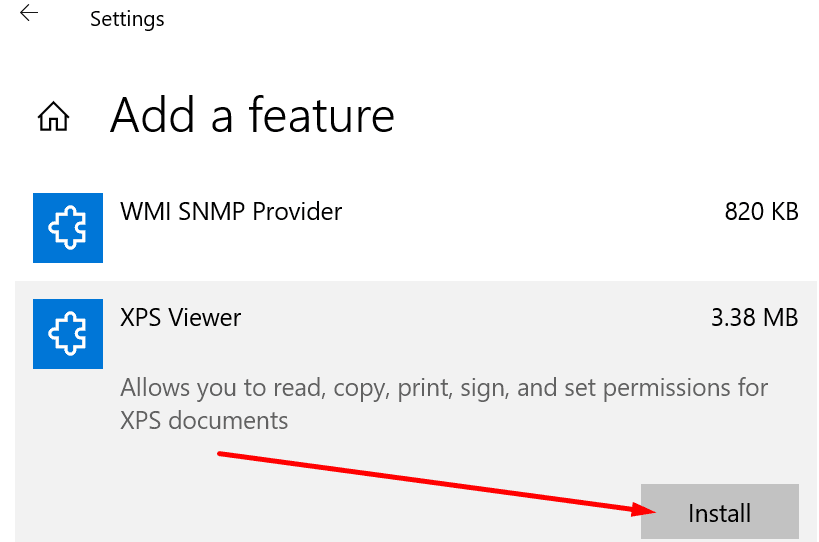
- Velg appen for å installere den på datamaskinen din.
Metode 2 – Bruk innstillingene for Windows-funksjoner
Du kan aktivere XPS Viewer på datamaskinen din ved å bruke innstillingene for Windows-funksjoner.
- Gå til Windows-søkeboksen, skriv inn snu vinduer og velg deretter Slå Windows-funksjoner på og av
- Undersøk Microsoft XPS Document Writer
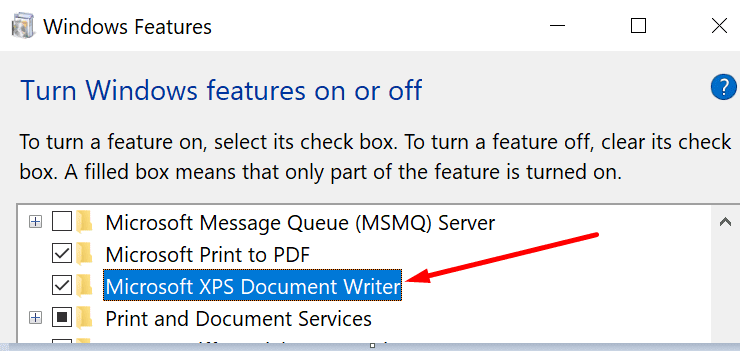
- Bruk endringene og start datamaskinen på nytt.
Metode 3 – Bruk ledetekst
Du kan også gjenopprette XPS Viewer fra ledeteksten. Start verktøyet med administratorrettigheter og skriv inn denne kommandoen: dism /Online /Add-Capability /CapabilityName: XPS.Viewer.
Trykk Enter og sjekk om XPS Viewer vises på maskinen din.
Hvis du allerede har installert XPS Viewer på maskinen din, men datamaskinen din fortsatt ikke kan finne appen, kan du følge flere feilsøkingstrinn.
Metode 4 – Juster innstillingene for skriverporten
- Åpne et nytt Kjør-vindu ved å trykke på Windows- og R-tastene samtidig
- Tast inn Control.exe-skrivere kommando og trykk Enter
- Høyreklikk på Microsoft XPS Document Writer og velg Fjern enheten
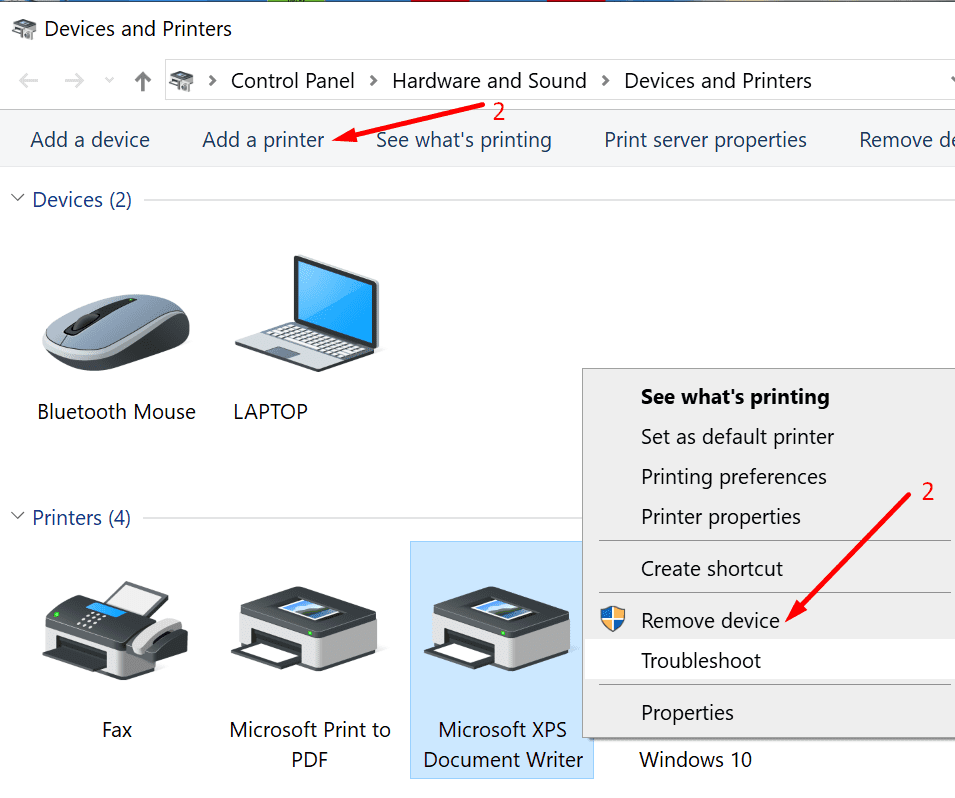
- Gå til Legg til en skriver
- Plukke ut Skriveren jeg vil ha er ikke oppført
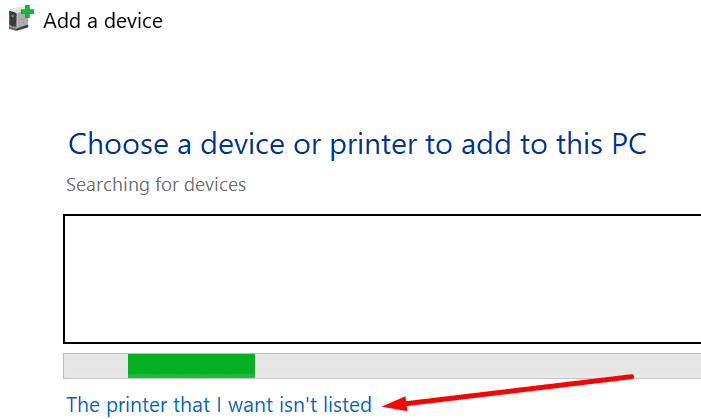
- Gå til Legg til lokal skriver
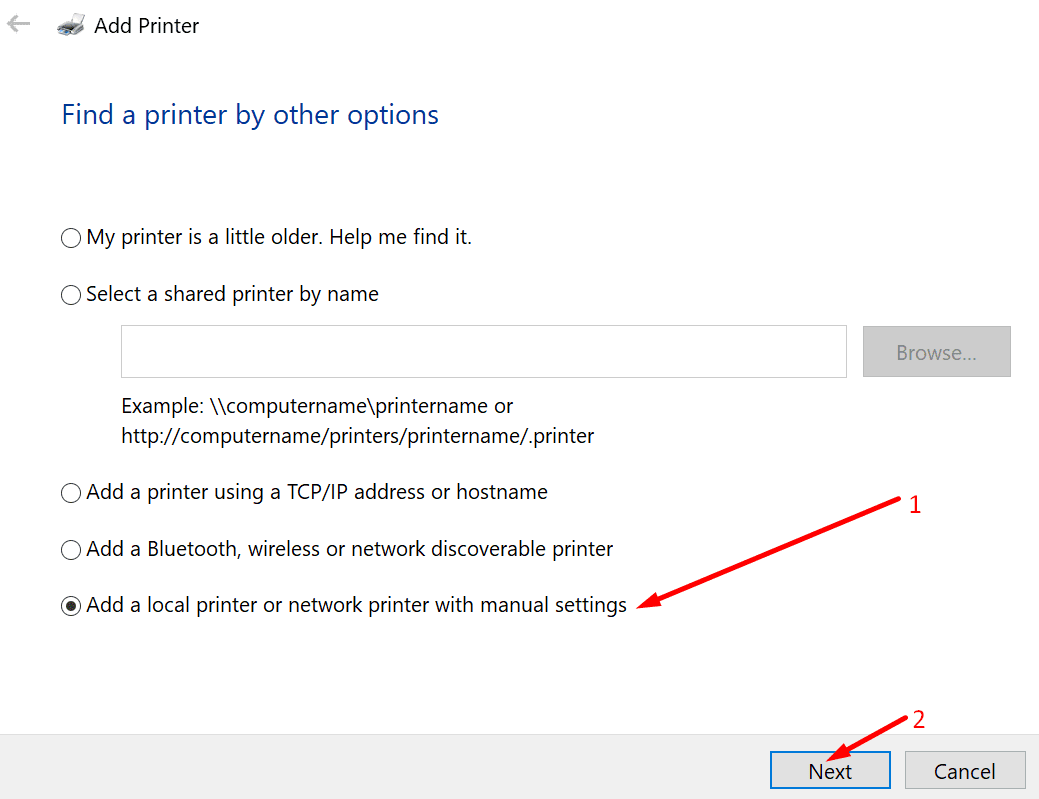
- Plukke ut Opprett en ny port og gi det navnet XPS
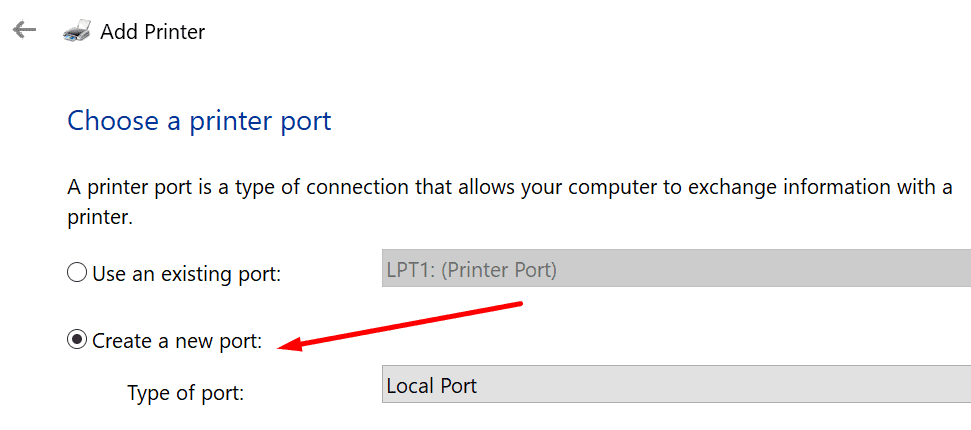
- Plukke ut Har disk, og så Bla gjennom
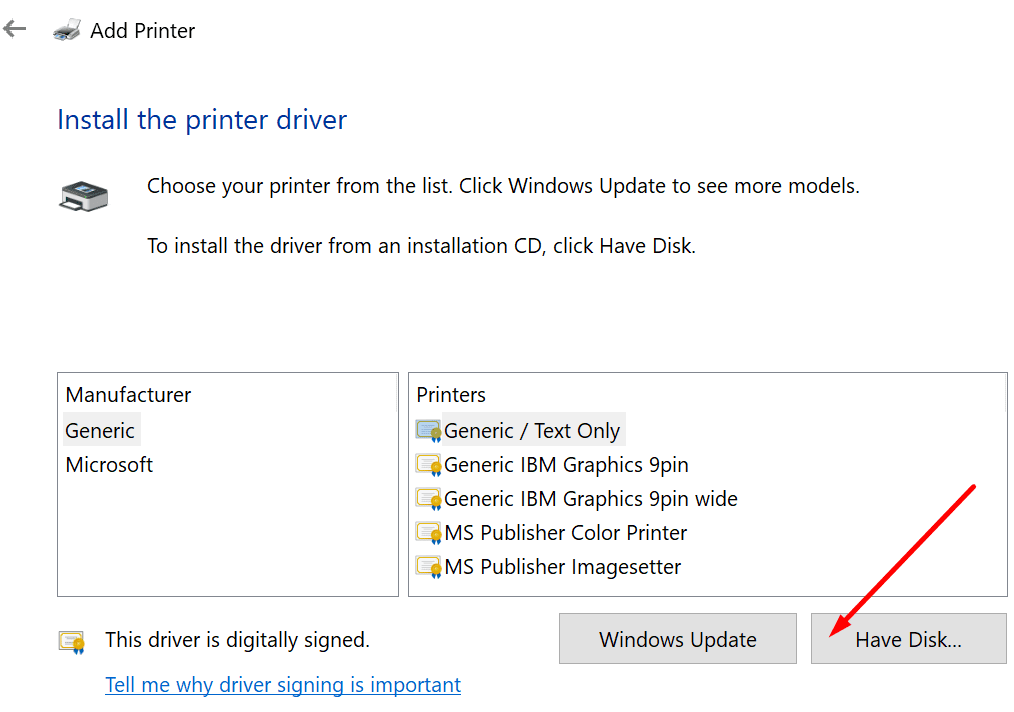
- Velg prnms001 fil
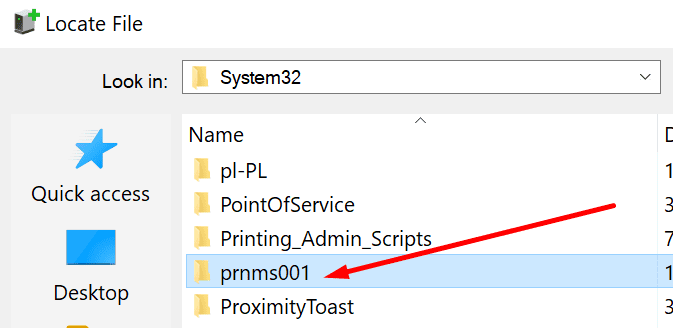
- Klikk på Bytt ut nåværende drivere
- Skrivernavnet du tidligere skrev inn vil nå vises som en Microsoft XPS Document Writer.
Alternativt kan du også bruke denne metoden.
- Gå til Legg til en lokal skriver → Opprett en ny port
- Velg Lokal port → Neste
- I feltet Angi et portnavn skriver du inn XPS-port → OK
- Plukke ut Microsoft i produsentlisten

- Velg den nyeste versjonen av XPS Document Writer → Neste
- Plukke ut Bruk driveren som er installert for øyeblikket
- Skrivernavnet skal være Microsoft XPS Document Writer
- Klikk på Ikke del skriver
- Fjern merket i boksen for Angi som standardskriver → Fullfør.
Metode 5 – Oppdater operativsystemet og skriverdriverne
Microsoft XPS Writer kan mangle eller ikke fungere ordentlig hvis du kjører utdaterte OS-versjoner og skriverdrivere.
Få de siste Windows 10-oppdateringene og skriverdriverversjonen og sjekk om problemet er borte.
Gå til Innstillinger → Oppdatering og sikkerhet → Se etter oppdateringer.

For å oppdatere skriverdriverne åpner du Enhetsbehandling, utvider skriverlisten, høyreklikker på skriverdriveren og velger Oppdater driveren.
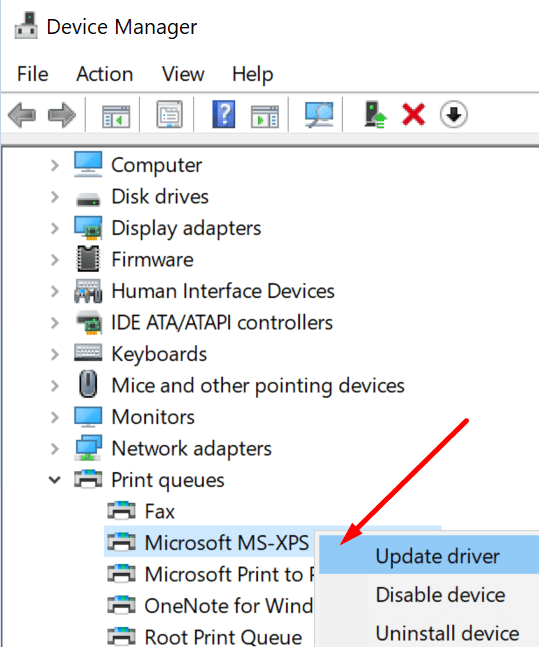
Der du går, vi håper du var i stand til å gjenopprette Microsoft XPS Writer på datamaskinen din ved hjelp av denne veiledningen.